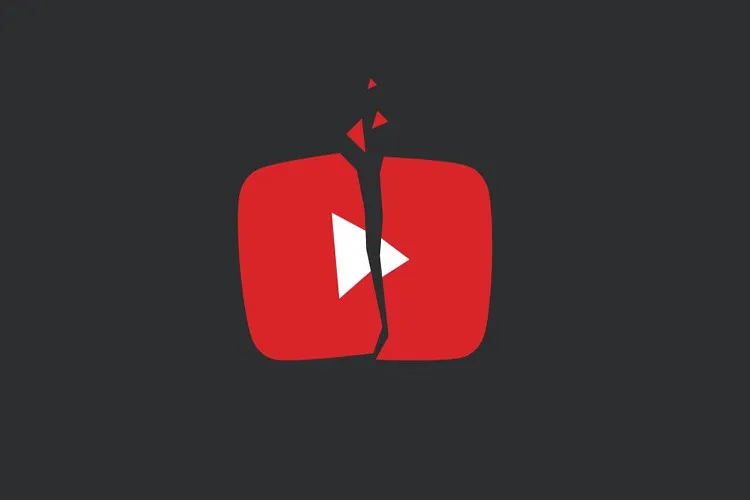YouTube bị lỗi trên iPhone, Macbook thường đến từ nhiều nguyên nhân khác nhau, đấy là lỗi phổ biến thường gặp trong quá trình chúng ta sử dụng. Tuy việc khắc phục không quá phức tạp, nhưng nó gây mất thời gian và gây gián đoạn việc học tập, giải trí của bạn.
Để giúp bạn có thể giải quyết nhanh chóng, Blogkienthuc.edu.vn đã tổng hợp tất cả các cách khắc phục khi YouTube bị lỗi trên iPhone, Macbook cực nhanh và đơn giản. Hãy cùng theo dõi qua bài viết dưới đây nhé!
Bạn đang đọc: YouTube bị lỗi trên iPhone, Macbook và cách khắc phục nhanh có thể bạn chưa biết
Các lỗi thường gặp trên YouTube
YouTube bị lỗi trên iPhone có thể xảy ra khi bạn sử dụng điện thoại trong một thời gian dài. Dưới đây là một số lỗi thông thường trên YouTube và cách khắc phục:
- Video không phát: Xảy ra do nhiều nguyên nhân như mất kết nối mạng, trình duyệt lỗi, hoặc lỗi phần mềm. Để khắc phục, bạn có thể thử làm mới trang, kiểm tra kết nối mạng, tắt và mở lại trình duyệt hoặc thử sử dụng trình duyệt khác.
- Không thể tải video lên: Nếu bạn gặp vấn đề khi tải video lên YouTube, hãy kiểm tra kết nối mạng và thử tải lên bằng trình duyệt khác để xem có vấn đề gì không.
- Tiêu đề, thẻ hoặc mô tả không được hiển thị: Điều này có thể do lỗi hệ thống hoặc vi phạm quy định của YouTube. Bạn nên kiểm tra lại các thông tin và tuân thủ các hướng dẫn và chính sách của YouTube.
- Bảng xếp hạng, bình luận hoặc một số tính năng khác không hoạt động: Kiểm tra xem tài khoản của bạn có bị hạn chế quyền hoặc vi phạm chính sách không. Nếu không, đây có thể là lỗi hệ thống và bạn nên thử tải lại trang hoặc liên hệ với bộ phận hỗ trợ của YouTube.
- Tài khoản YouTube bị vô hiệu hóa không rõ nguyên nhân: Bạn nên liên hệ với bộ phận hỗ trợ của YouTube để yêu cầu giải quyết vấn đề. YouTube sẽ hướng dẫn và hỗ trợ lấy lại tài khoản cho bạn.
- Video của bạn bị xóa: Kiểm tra email hoặc thông báo trong tài khoản YouTube của bạn để tìm hiểu lý do cụ thể.
- Video của bạn bị chậm hoặc giật: Điều này có thể do kết nối mạng yếu hoặc vấn đề về phần cứng hoặc phần mềm, hãy kiểm tra kết nối mạng và tắt các ứng dụng đang chạy ngầm.
- Không thể xem video rõ ở chế độ toàn màn hình: Bạn có thể thử tắt mở lại chế độ toàn màn hình hoặc sử dụng trình duyệt khác để kiểm tra.
- Bạn không thể chia sẻ video: Kiểm tra xem có bất kỳ hạn chế nào đối với tài khoản của bạn hoặc video cụ thể không.
- Không thể tìm thấy video: Hãy kiểm tra lại chính tả và từ khóa bạn sử dụng trong tìm kiếm. Bạn cũng có thể thử sử dụng các bộ lọc và tùy chọn tìm kiếm khác để hạn chế kết quả. Khi video đã bị xóa hoặc bị ẩn, bạn sẽ không thể tìm thấy trên YouTube.
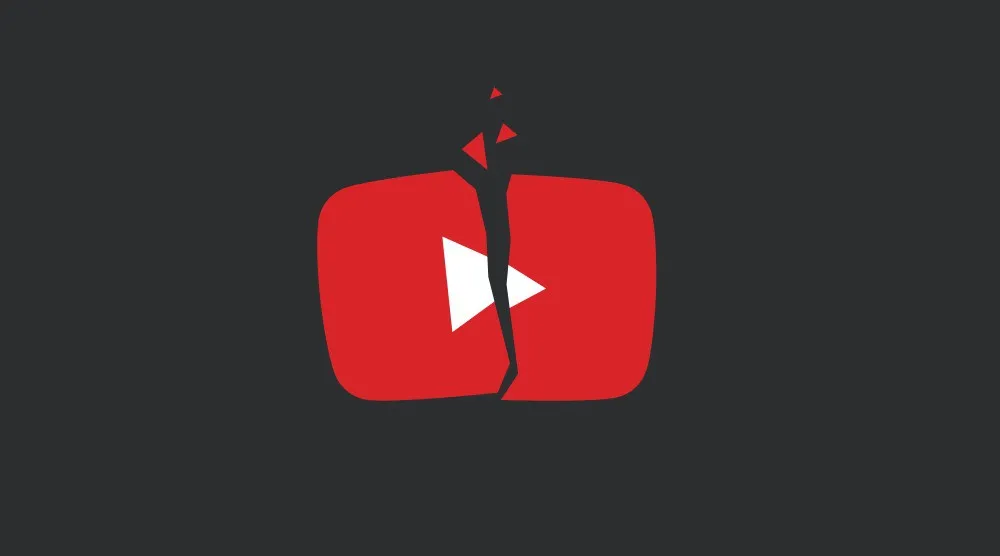
Cách khắc phục khi YouTube bị lỗi trên iPhone
Kiểm tra Internet của bạn
Nếu bạn đang sử dụng Wifi, hãy thử những bước sau:
Bước 1: Thử kết nối đến một mạng Wifi khác để xem liệu vấn đề có phải do mạng Wifi hiện tại hay không.
Bước 2: Reset cục phát Wifi bằng cách tắt nguồn sau đó bật lại.
Nếu sử dụng mạng dữ liệu di động, thử ngay những bước sau:
Bước 1: Mở Cài đặt.
Bước 2: Tìm và chọn mục Di động/Dữ liệu di động và bật Dữ liệu di động lên.
Kiểm tra xem các ứng dụng như YouTube, Safari và các trình duyệt khác đã được phép sử dụng dữ liệu di động bằng cách kiểm tra các tùy chọn tương ứng trong mục Dữ liệu di động của điện thoại.
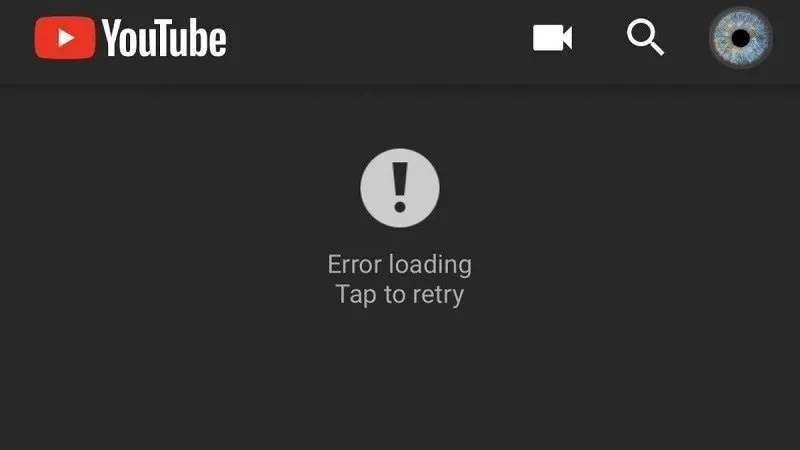
Reset lại điện thoại
Khởi động lại thiết bị là một phương pháp đơn giản và hiệu quả để giải quyết nhiều vấn đề kỹ thuật trên iPhone, bao gồm sự cố khi sử dụng ứng dụng YouTube. Thực hiện các bước sau để khởi động lại điện thoại nhé:
Bước 1: Nhấn và giữ nút nguồn ở cạnh trên hoặc bên phải của iPhone cho đến khi màn hình trượt để tắt xuất hiện.
Bước 2: Kéo thanh trượt qua phải để tắt thiết bị. Chờ khoảng 30 giây cho thiết bị tắt hoàn toàn.
Bước 3: Nhấn và giữ lại nút nguồn cho đến khi biểu tượng Apple xuất hiện trên màn hình.
Sau khi iPhone khởi động lại, bạn có thể kiểm tra xem YouTube có truy cập lại bình thường hay không. Việc khởi động lại điện thoại thường giúp khắc phục các lỗi tạm thời nên đây là một giải pháp đơn giản và hiệu quả để thử khi YouTube bị lỗi trên iPhone.
Bật Javascript
Để bật JavaScript trên trình duyệt Safari bạn có thể làm theo các bước sau:
Bước 1: Mở Cài đặt.
Bước 2: Chọn Safari. Cuộn xuống và chọn Nâng cao.
Bước 3: Bật JavaScript. Sau khi bật JavaScript, trình duyệt Safari trên iPhone của bạn sẽ hỗ trợ chạy mã JavaScript trên các trang web.
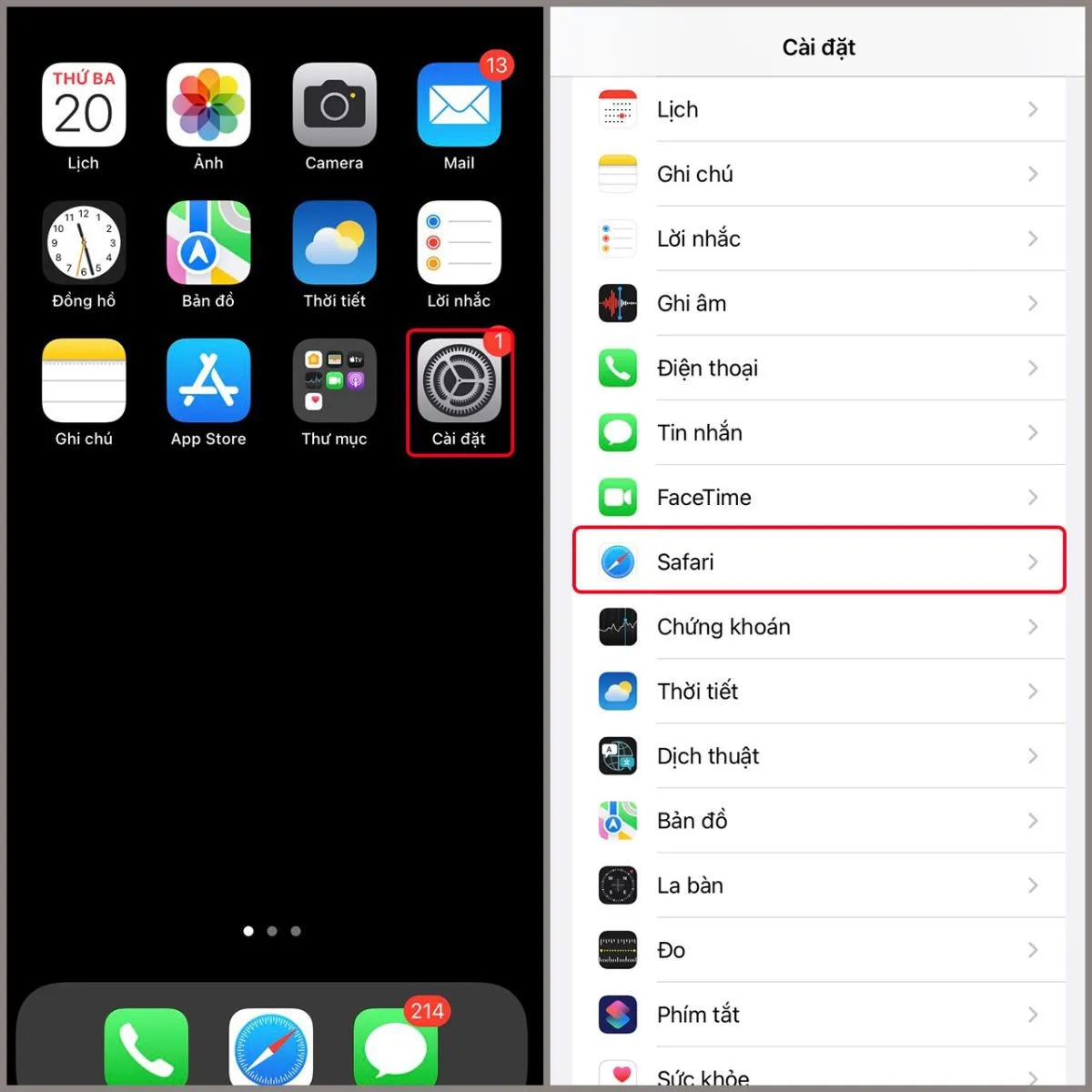
Để bật JavaScript trên trình duyệt Chrome, làm theo các bước sau:
Bước 1: Mở ứng dụng Chrome trên điện thoại.
Bước 2: Nhấn vào biểu tượng hình ba chấm ở góc trên cùng bên phải của màn hình. Chọn Cài đặt từ menu.
Bước 3: Chọn Cài đặt trang web.
Bước 4: Chọn và bật JavaScript. Sau khi bật JavaScript trong trình duyệt Chrome, trình duyệt sẽ hỗ trợ chạy mã JavaScript trên các trang web bạn truy cập.
Lưu ý: Việc bật JavaScript có thể ảnh hưởng đến hiệu suất và tốc độ tải trang web. Tuy nhiên, hầu hết các trang web hiện tại sử dụng JavaScript để cung cấp trải nghiệm tốt hơn cho người dùng, vì vậy bạn có thể yên tâm khi việc bật JavaScript là phổ biến và được khuyến nghị.
Xóa bộ nhớ đệm và xóa dữ liệu YouTube
Để giải phóng không gian lưu trữ trên iPhone, bạn có thể làm theo các bước sau:
Bước 1: Mở Cài đặt.
Bước 2: Chọn Cài đặt chung.
Bước 3: Cuộn xuống và chọn Dung lượng iPhone. Tại đây, bạn sẽ thấy tổng dung lượng của các ứng dụng trên iPhone. Hãy chọn các ứng dụng không cần thiết hoặc ít sử dụng và chọn Xóa ứng dụng để gỡ bỏ chúng khỏi thiết bị.
Nếu sau khi thực hiện các bước trên mà vẫn còn ít dung lượng trống và không thể truy cập YouTube, bạn cần nâng cấp điện thoại iPhone lên phiên bản có dung lượng lớn hơn.
Cập nhật YouTube
Nếu YouTube bị lỗi trên iPhone sau khi bạn đã thử hết cách trên, hãy tiến hành cập nhật bản mới nhất của YouTube.
Bước 1: Mở App Store trên iPhone của bạn.
Bước 2: Tìm kiếm YouTube bằng cách sử dụng thanh tìm kiếm ở phía dưới cùng của màn hình. Nếu ứng dụng YouTube có phiên bản mới hơn, bạn sẽ thấy nút Cập nhật hiển thị bên cạnh tên ứng dụng. Nhấn vào đây để tải và cài đặt phiên bản mới.
Tìm hiểu thêm: Bỏ ngay những thói quen xấu này nếu không muốn điện thoại hỏng nhanh hơn
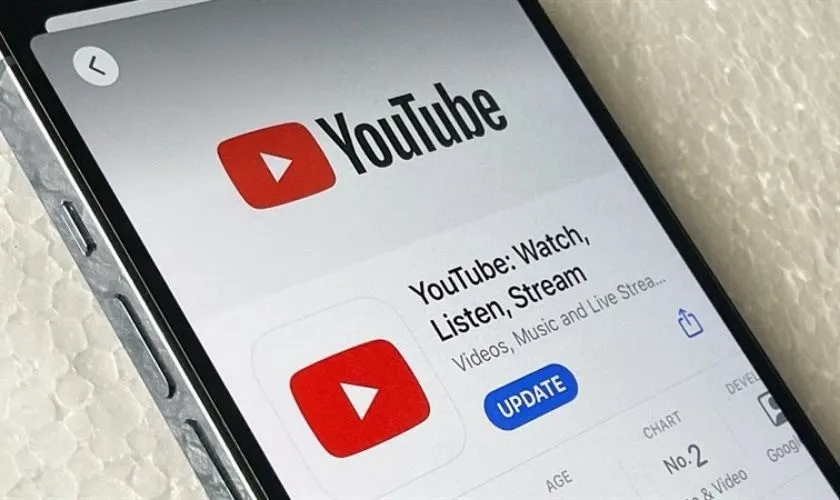
Cách khắc phục khi YouTube bị lỗi trên Macbook
Kiểm tra kết nối Internet
Để kiểm tra tổng thể kết nối mạng trên Macbook, bạn có thể thực hiện các bước sau:
Bước 1: Mở trình duyệt Safari trên Macbook.
Bước 2: Truy cập vào trang web bất kỳ như google.com hoặc apple.com. Kiểm tra xem trang web có tải nhanh chóng và hoạt động mượt mà hay không. Nếu trang web tải chậm, có hiện tượng giật lag hoặc không tải được, có thể kết nối mạng của bạn đang gặp vấn đề.
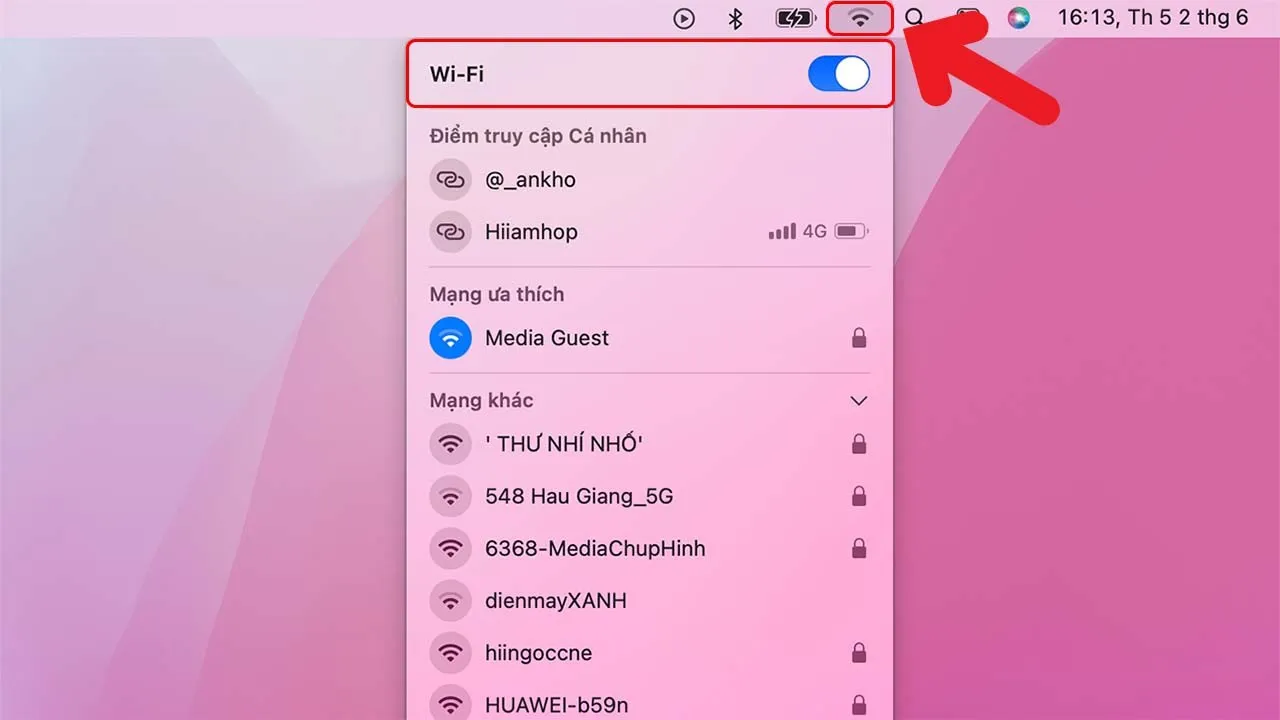
Thử truy cập vào các trang web khác để xác nhận tình trạng kết nối mạng. Nếu các trang web khác cũng gặp phải các vấn đề tương tự, có thể đó là do kết nối mạng không ổn định hoặc yếu.
Reset lại Macbook
Việc khởi động lại Macbook là một giải pháp nhanh để khắc phục các vấn đề bất thường, bao gồm cả việc bị lỗi không thể xem được YouTube. Khi Safari hoạt động không đúng, khởi động lại Macbook có thể giúp làm sạch và đặt lại các quá trình hoạt động, đồng thời khởi động lại các dịch vụ liên quan đến mạng và trình duyệt.
Tắt bỏ tiện ích
Tiện ích mở rộng trên Safari có thể gây ra sự cố khi xem video trên YouTube. Vì vậy, bạn cần tắt hết các tiện ích để tìm ra nguyên nhân cụ thể. Để tắt các tiện ích mở rộng trên Safari, bạn có thể làm theo các bước sau:
Bước 1: Mở Safari trên Macbook.
Bước 2: Chọn Preferences.
Bước 3: Chuyển sang tab Extensions. Tại đây, bạn sẽ thấy danh sách các tiện ích mở rộng đang được cài đặt trên Safari.
Bước 4: Sau khi đã tắt tất cả các tiện ích mở rộng, đóng cửa sổ Preferences.
Bước 5: Đóng Safari và mở lại trình duyệt.
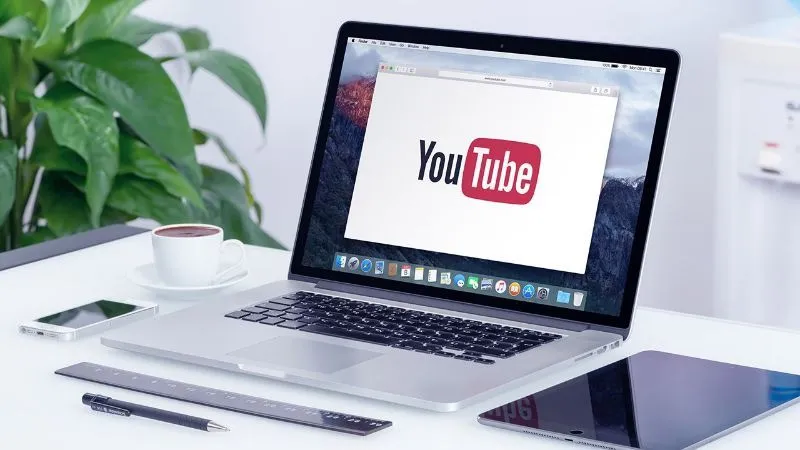
Tiếp theo, truy cập lại YouTube và kiểm tra xem bạn có xem được video hay không. Nếu vấn đề đã được khắc phục, có nghĩa là một trong các tiện ích mở rộng đã gây ra sự cố. Trong trường hợp này, bạn nên bật lại từng tiện ích một cho đến khi tìm ra tiện ích gây lỗi và xóa chúng khỏi Safari.
Bật Javascript
Việc không kích hoạt JavaScript trên Safari có thể gây ra sự cố không xem được video trên YouTube. Hãy bật Javascript bằng cách truy cập Safari -> Preferences -> Security và kích hoạt Javascript.
Tắt chặn nội dung trên Safari
Tính năng chặn nội dung trên Safari có thể ngăn bạn xem video trên trình duyệt. Tính năng này cho phép người dùng chặn các nội dung không mong muốn như quảng cáo, nút chia sẻ xã hội, và các phần tử khác trên trang web, điều này có lẽ đã vô tình chặn luôn YouTube trên thiết bị. Để tắt chức năng này, bạn nhấn vào Cài đặt của YouTube và bỏ dấu tick trước Bật trình chặn nội dung.
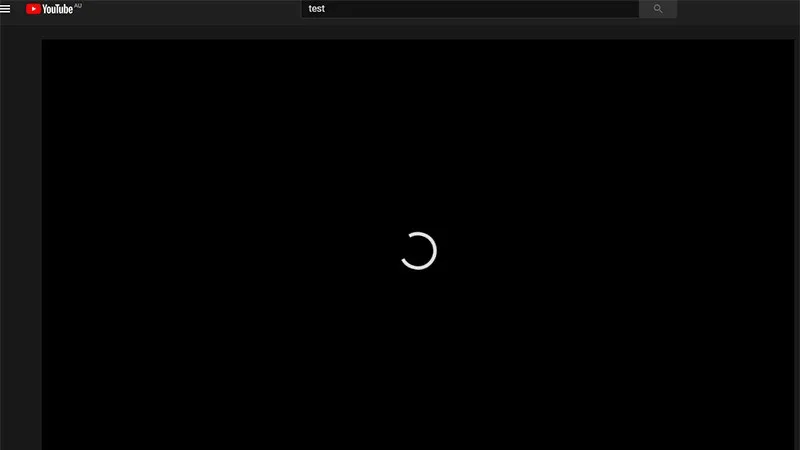
>>>>>Xem thêm: Màn hình điện thoại bị đổi màu trắng đen: Nguyên nhân và cách khắc phục hiệu quả
Tạm kết
Trên đây là tổng hợp các cách khắc phục sự cố khi YouTube bị lỗi trên iPhone, Macbook. Hy vọng những chia sẻ này sẽ giúp cho trải nghiệm xem video trên YouTube của bạn không bị gián đoạn nhé!
Xem thêm:
- Tổng hợp các lỗi trên YouTube thường gặp và cách khắc phục
- Mách bạn cách vừa xem YouTube vừa lướt web trên iPhone
Đến với Blogkienthuc.edu.vn, tất cả các sản phẩm công nghệ mới nhất từ các thương hiệu lớn như điện thoại, laptop, máy tính bảng,… đều được cập nhật nhanh chóng với giá cả phải chăng. Khi mua hàng tại đây, bạn không chỉ được tư vấn kỹ càng mà còn được nhận vô vàn ưu đãi từ chúng tôi.
Tham khảo ngay tại đây: iPhone